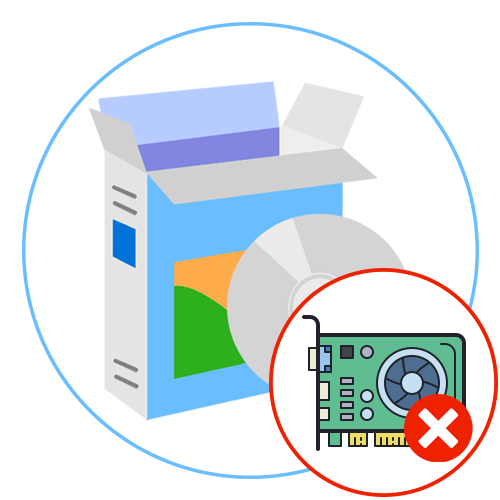Зміст

Ноутбук Lenovo IdeaPad S10-3 &8212; одна зі старих моделей компанії, яка вже давно була знята з виробництва. Однак це не скасовує того факту, що багато користувачів бажають інсталювати драйвери для даного пристрою, наприклад, після переустановлення операційної системи або виконання інших дій, внаслідок яких були втрачені файли, що відповідають за роботу комплектуючих. Існує цілих п'ять способів отримання відповідного за останньою версією, і сьогодні ми детально розповімо про кожного з них.
Спосіб 1: ручне оновлення через офіційний сайт
Зараз ми не будемо зупинятися на використанні диска для інсталяції драйверів, оскільки в цій моделі ноутбука просто відсутній привід. Замість цього розробники пропонують задіяти офіційний сайт для пошуку всіх необхідних драйверів. Виглядає ця операція так:
- Скористайтеся посиланням вище, щоб потрапити на головну сторінку Lenovo. Наведіть курсор на розділ &171;Сервісне обслуговування & 187; .
- Через меню, що з'явиться, перейдіть до &171; підтримка & 187; .
- Тут виберіть сімейство продуктів, клікнувши по плитці з назвою &171;ПК&187; .
- Серед списку всієї продукції клацніть по &171;Ноутбуки та нетбуки&187; .
- Відкрийте спливаюче меню &171;виберіть серію&187; і вкажіть там пункт &171;S Series laptops (ideapad)&187; .
- Після цього активується друге меню & 171; виберіть підсерію&187; . Тут вас цікавить перший рядок &171;S10 laptop (ideapad)&187; .
- На сторінці продукту в лівій частині вікна перейдіть до &171; драйвери та програмне забезпечення & 187; .
- Використовуйте фільтри, щоб швидше відшукати необхідні файли, сумісні з використовуваною версією операційної системи.
- Ви можете змінити схему відображення результатів. Потім розгорніть відповідну категорію.
- У самій категорії клацніть по значку у вигляді стрілки вниз, щоб переглянути список всіх доступних файлів.
- Тепер виберіть останню або будь-яку іншу відповідну версію драйвера і почніть її завантаження.
- Чекайте закінчення скачування виконуваного файлу, запустіть його і дотримуйтесь відобразилися на екрані інструкцій.
- Зверніть увагу, що завантаження допоміжних утиліт відбувається через розділ &171; програмне забезпечення та утиліти & 187; .
- У списку файлів доступний для скачування спеціальний софт з міграції, який виявляється корисним багатьом користувачам.
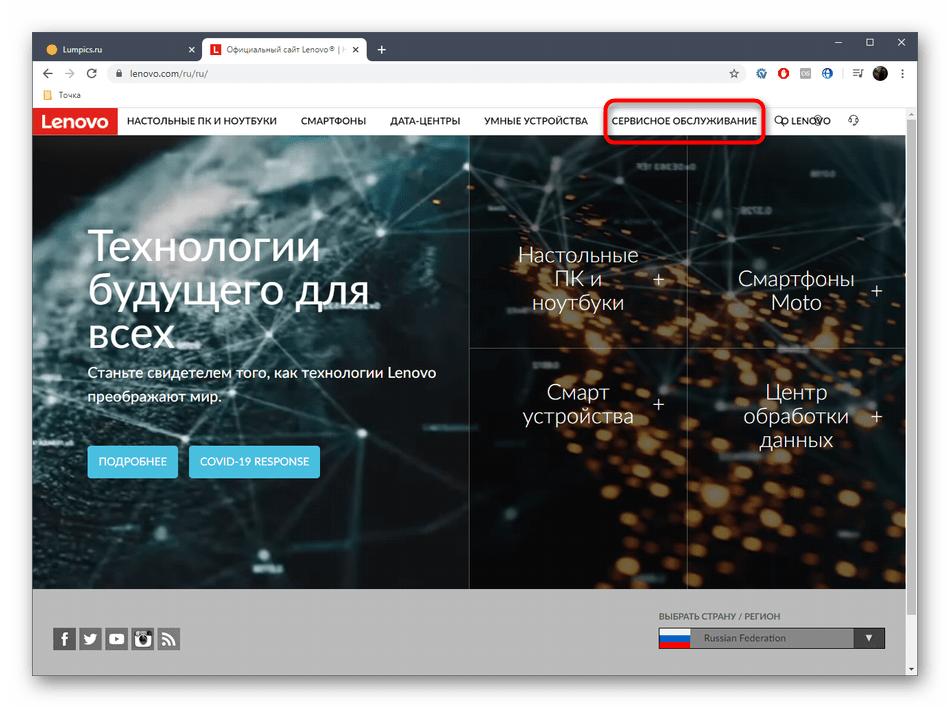
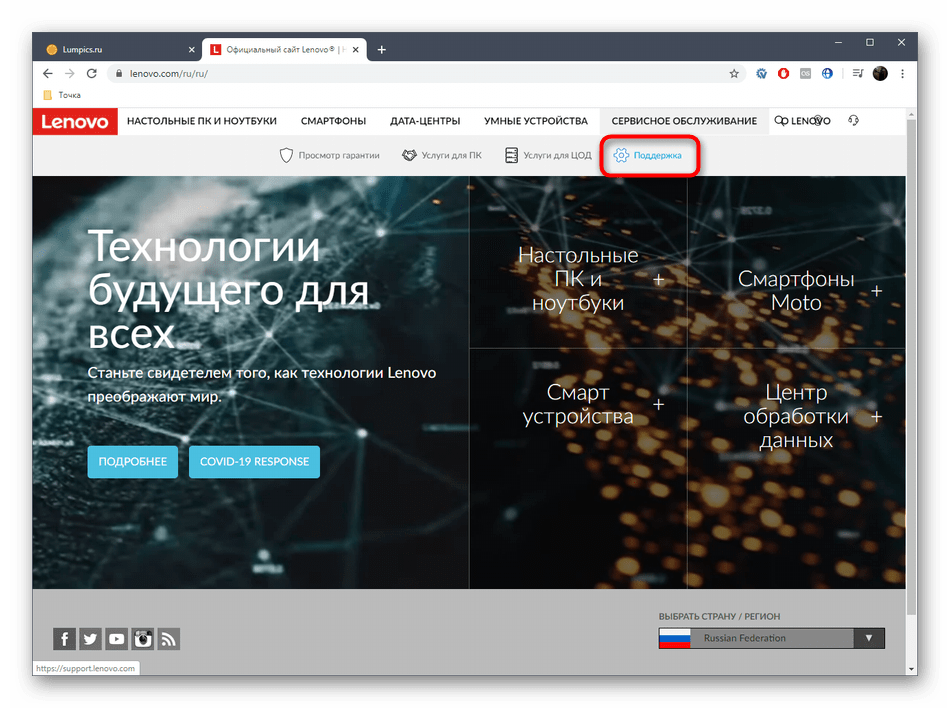
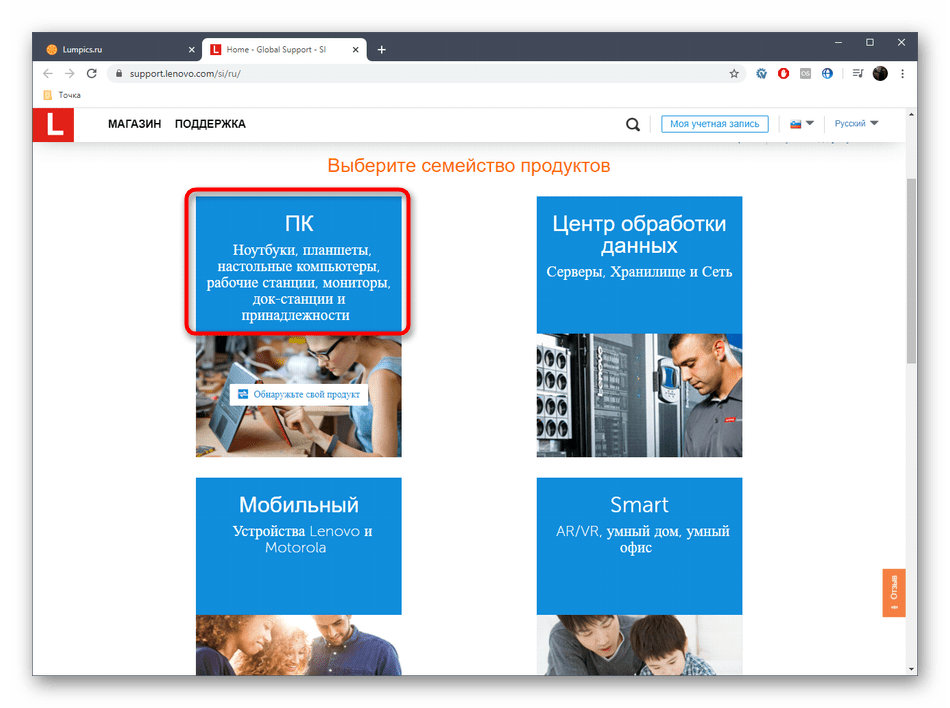
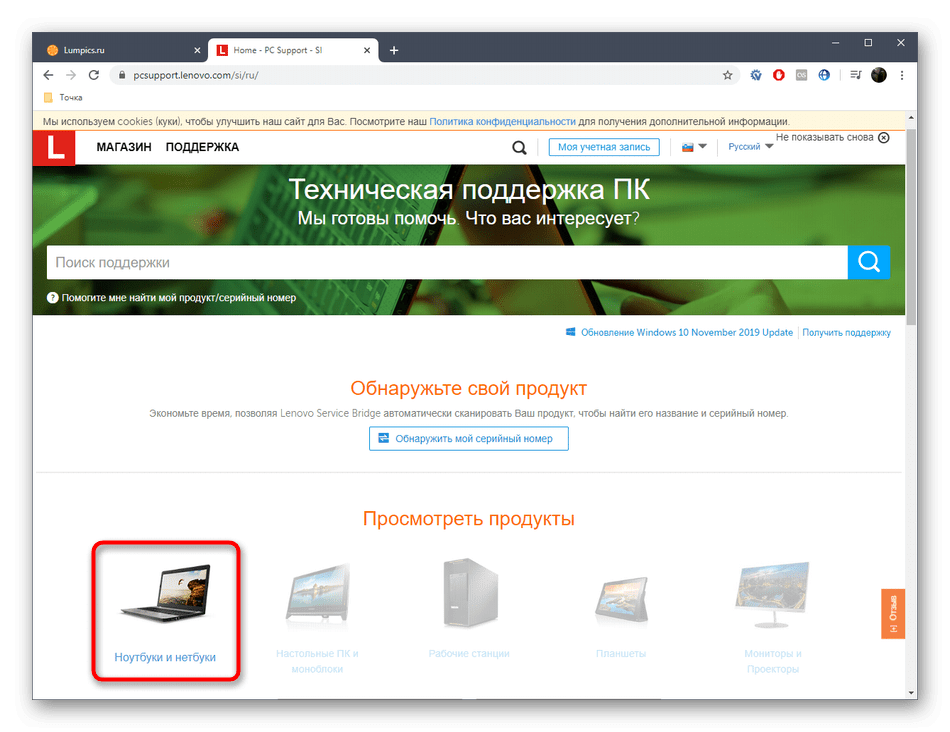
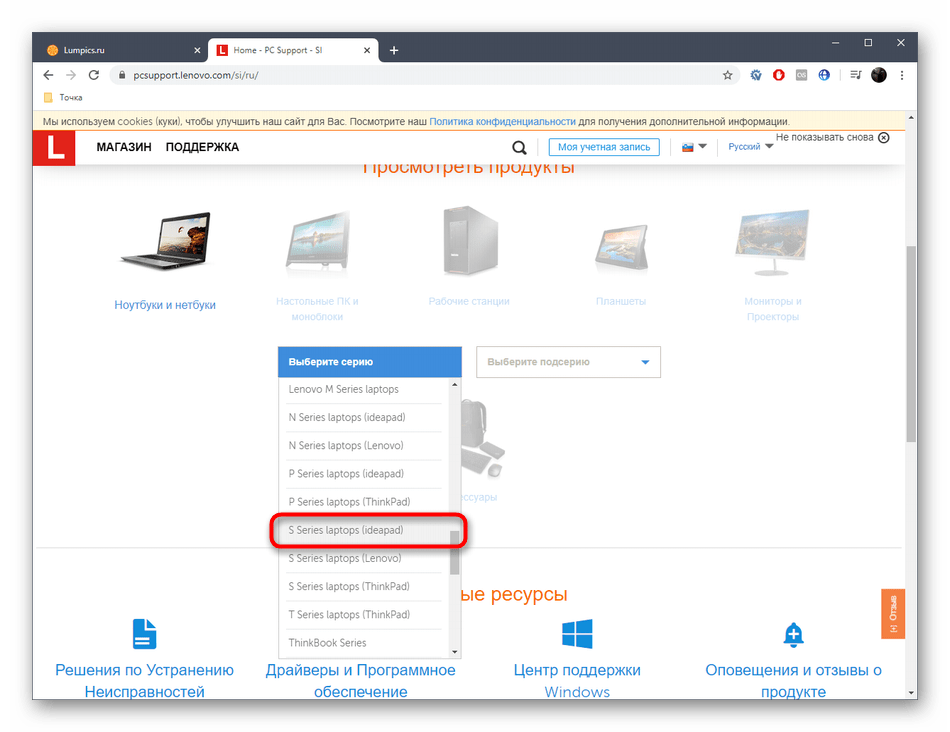
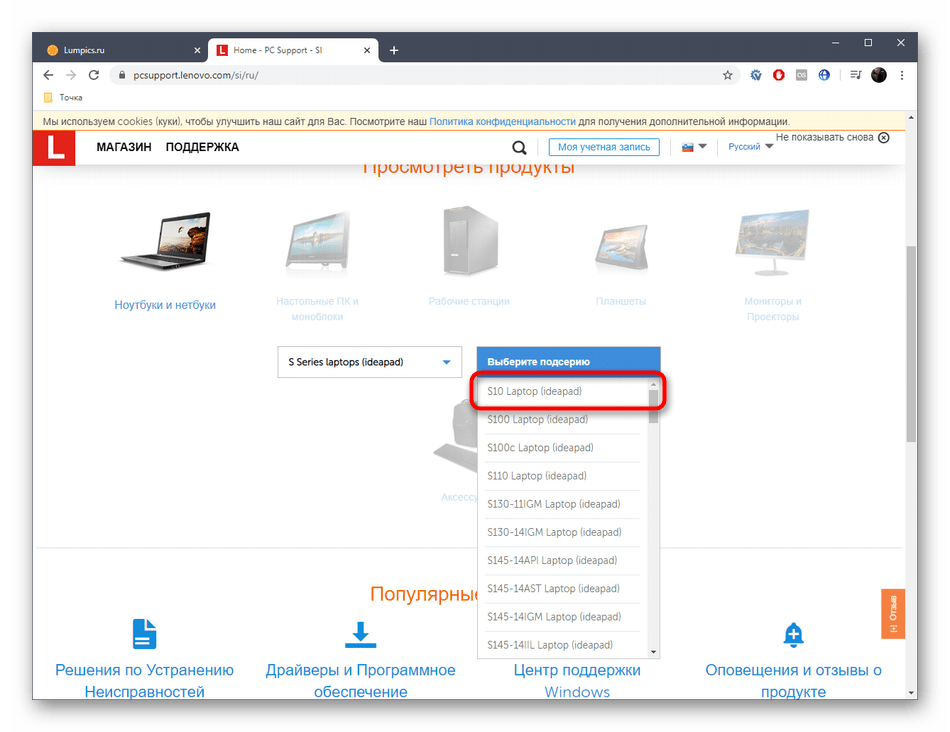
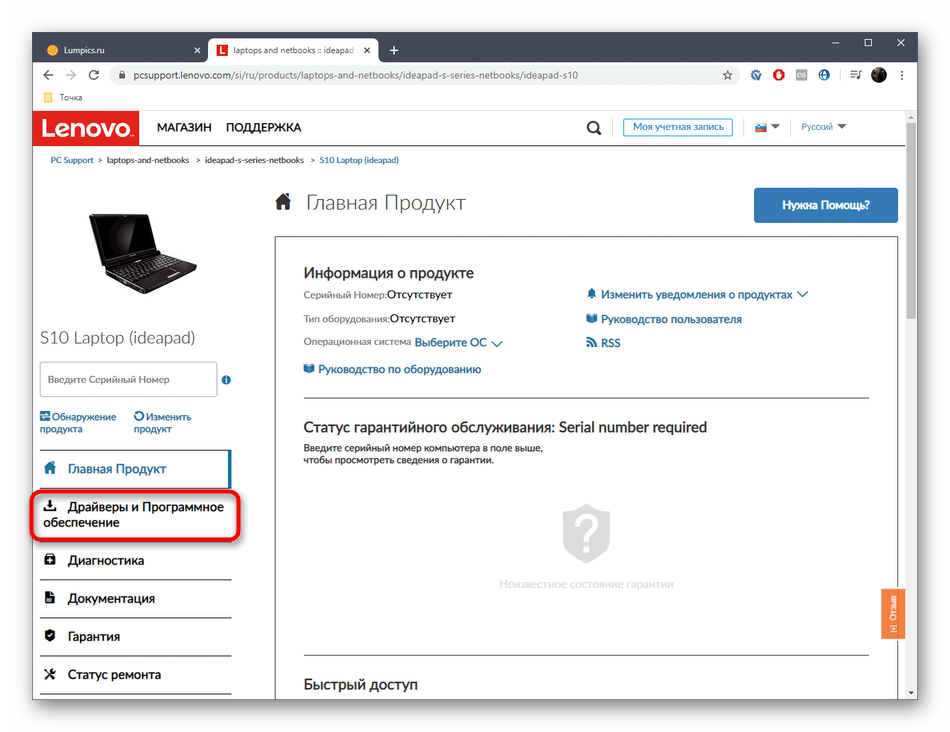
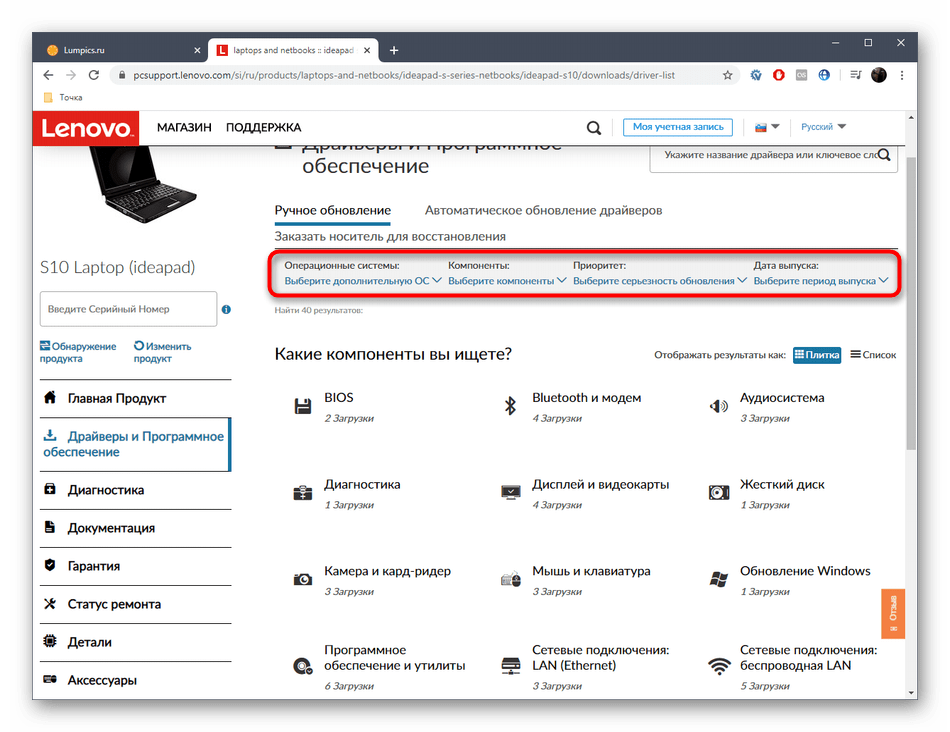
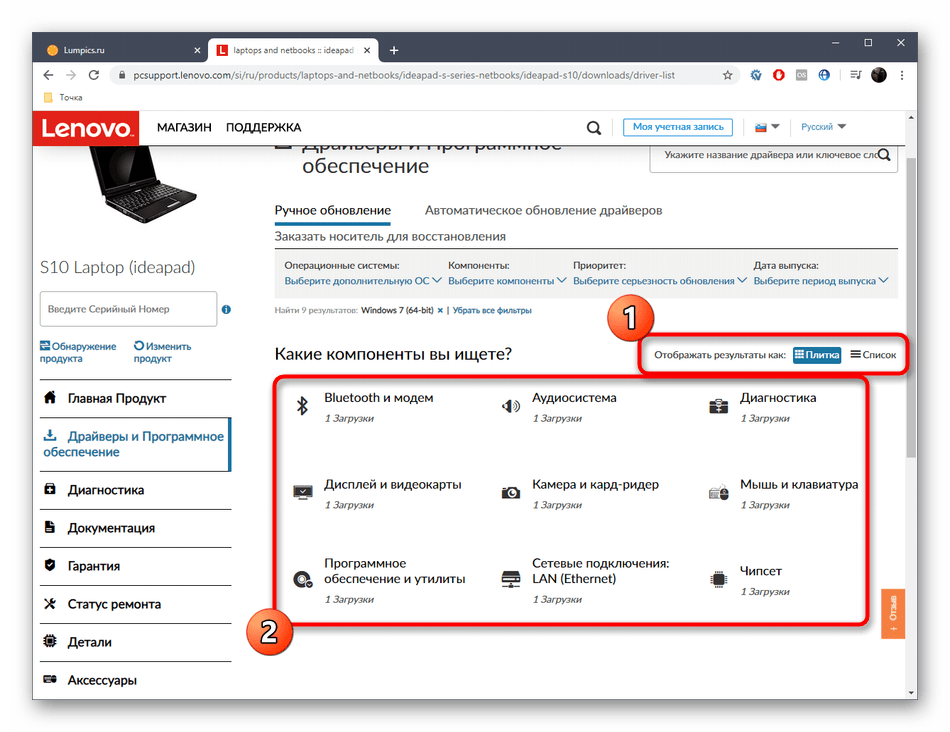
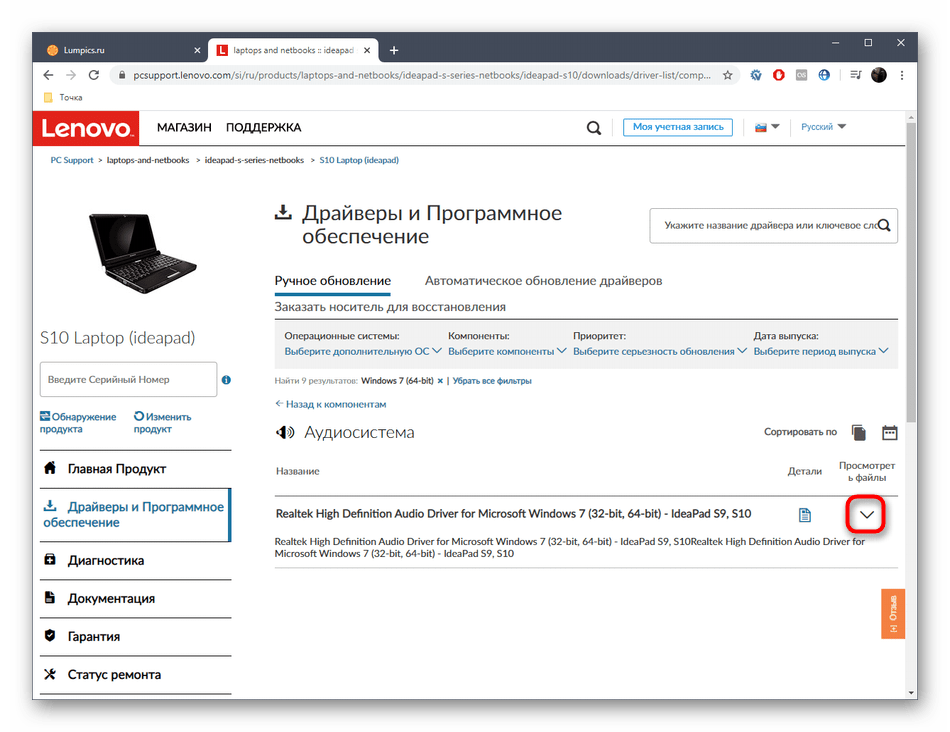
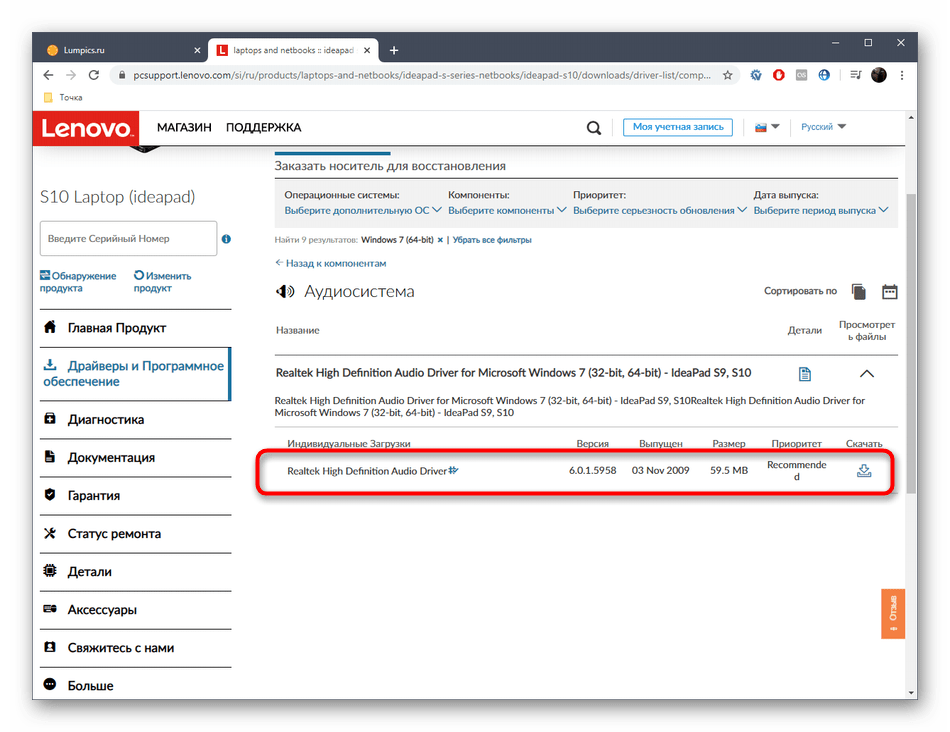
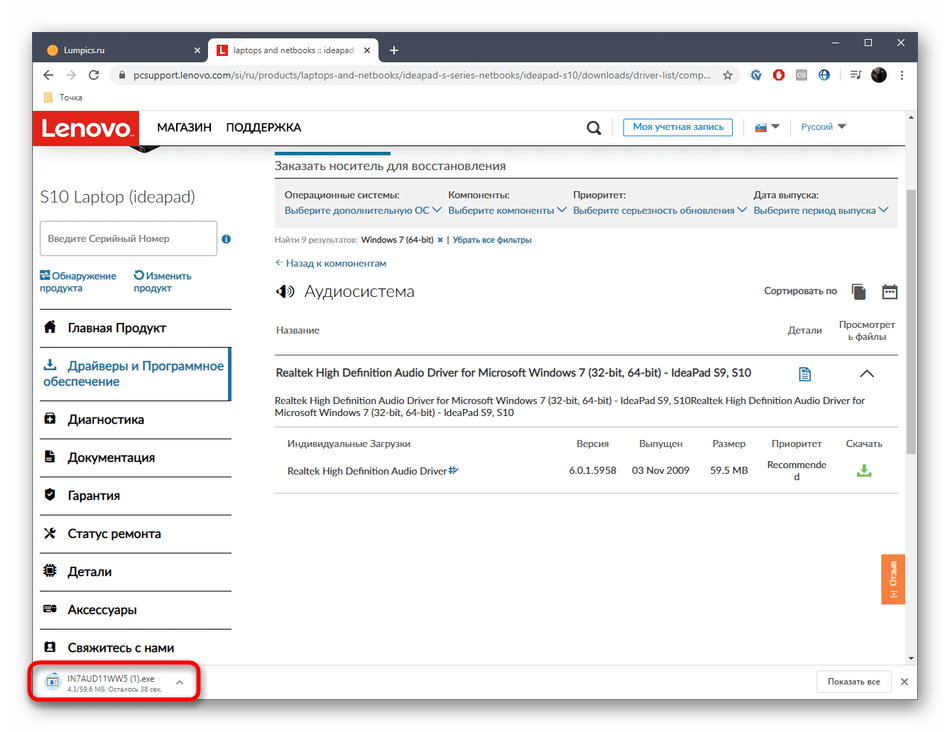
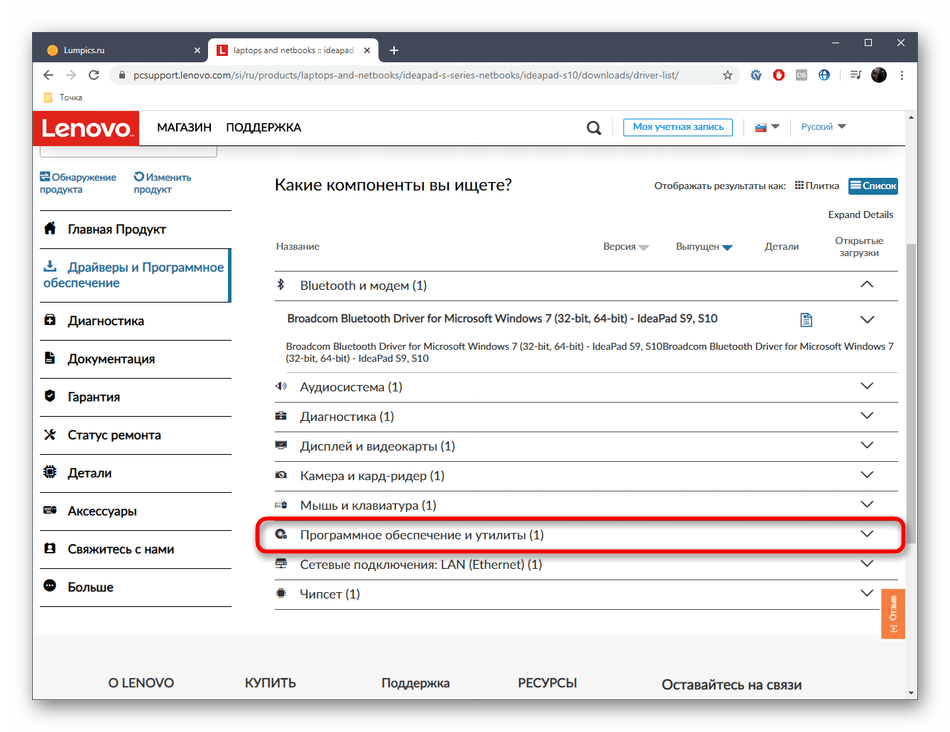
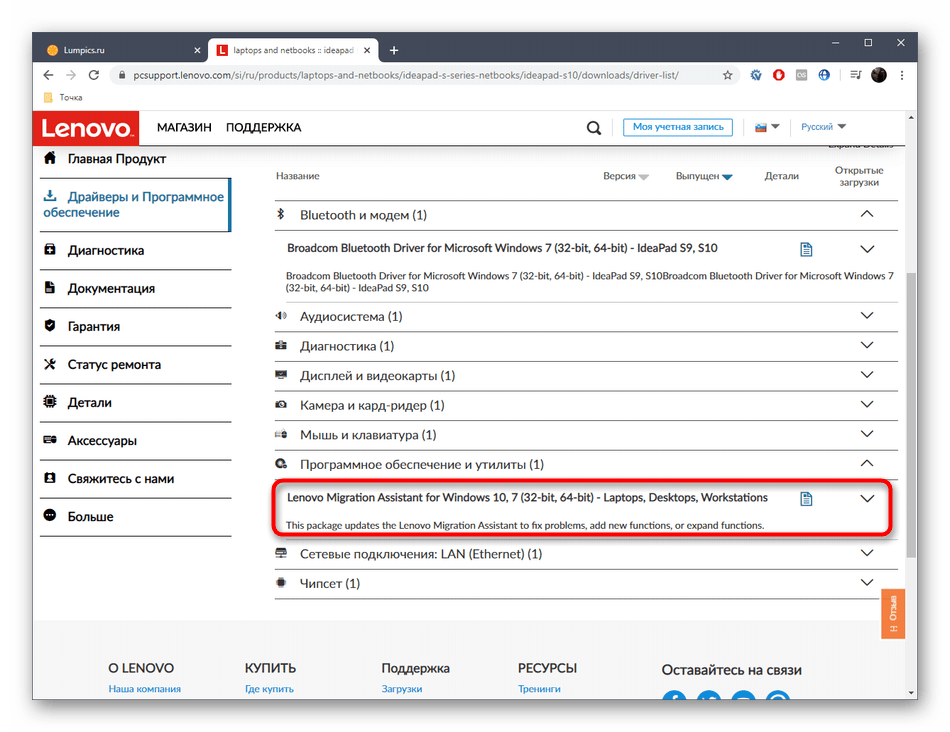
На жаль, в поточній версії сайту не вийде вибрати кілька файлів для одночасного завантаження, тому скачайте і встановіть їх по черзі, а вже потім перезавантажте лептоп, щоб одночасно застосувати всі зміни.
Спосіб 2: Автоматичне оновлення через офіційний сайт
Розглянутий тільки що метод є досить гнучким і дозволяє користувачеві самостійно вирішити, які саме драйвери завантажувати і інсталювати. Однак не всім підходить такий варіант, оскільки він займає багато часу і може здатися складним. Спеціально для таких ситуацій розробниками було створено онлайн-засіб, що дозволяє виявити оновлення програмного забезпечення для використовуваного ноутбука і встановити їх в автоматичному режимі.
- Виконайте дії, описані раніше, щоб потрапити на сторінку продукту Lenovo IdeaPad S10-3. Тут у розділі & 171; драйвери та програмне забезпечення & 187; перейдіть на вкладку & 171; Автоматичне оновлення драйверів & 187; .
- Натисніть на велику синю кнопку з написом &171; почати сканування&187; .
- Відбудеться перевірка моделі ноутбука.
- Вам буде запропоновано завантажити Lenovo Service Bridge. Це невелика утиліта, яка створена спеціально для автоматичного оновлення ПЗ. Підтвердьте умови ліцензійної угоди та почніть завантажувати інструмент.
- Запустіть отриманий виконуваний файл.
- Дотримуйтесь інструкцій інсталятора, щоб закінчити встановлення драйверів.
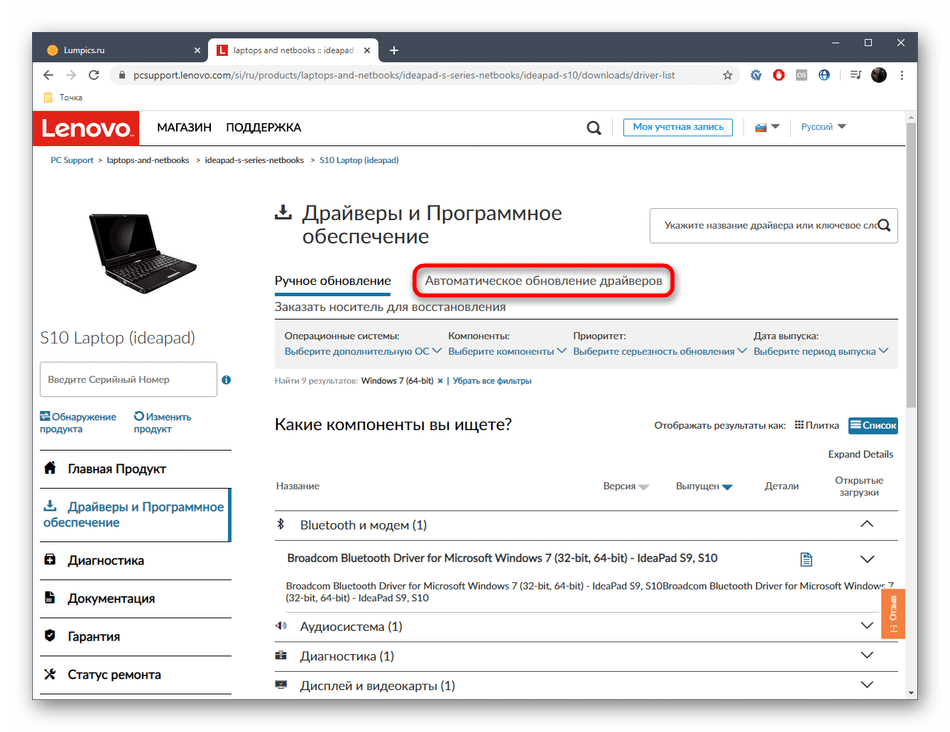
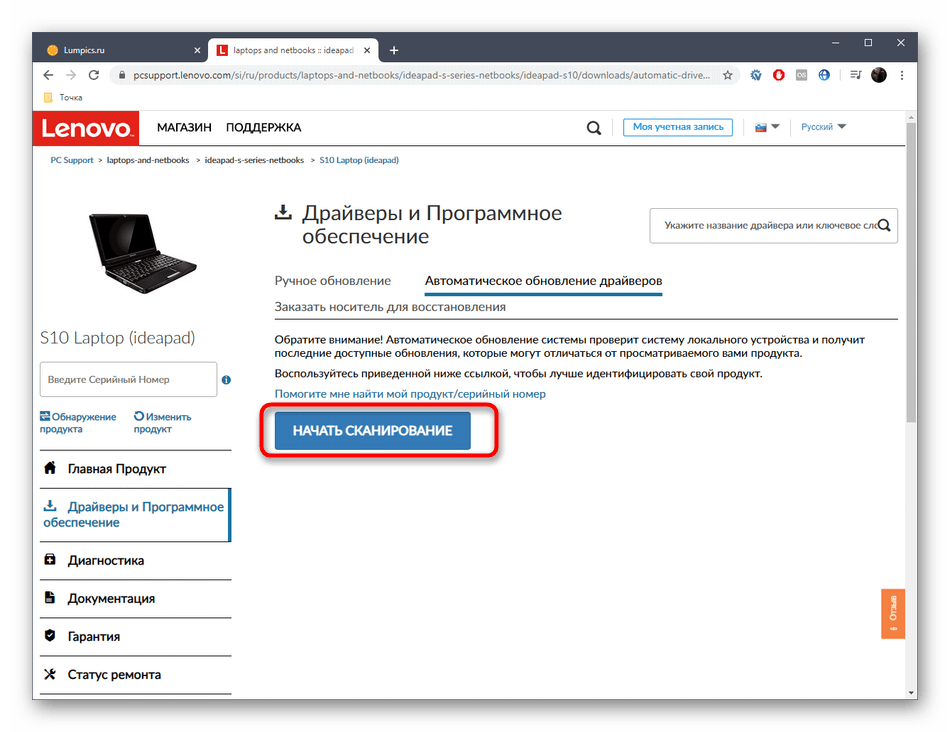
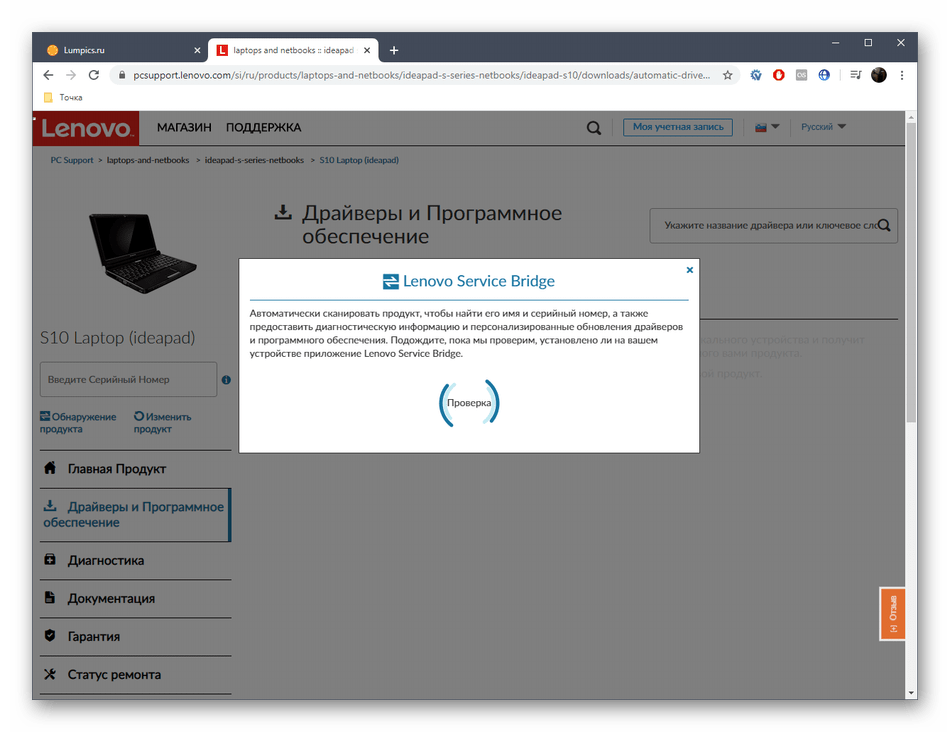
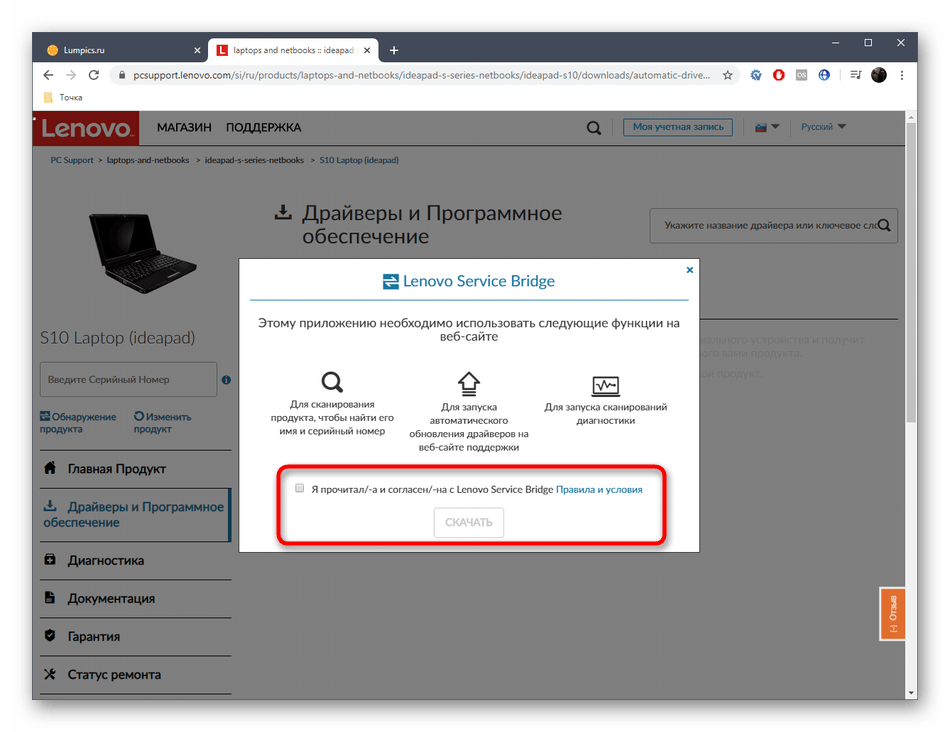
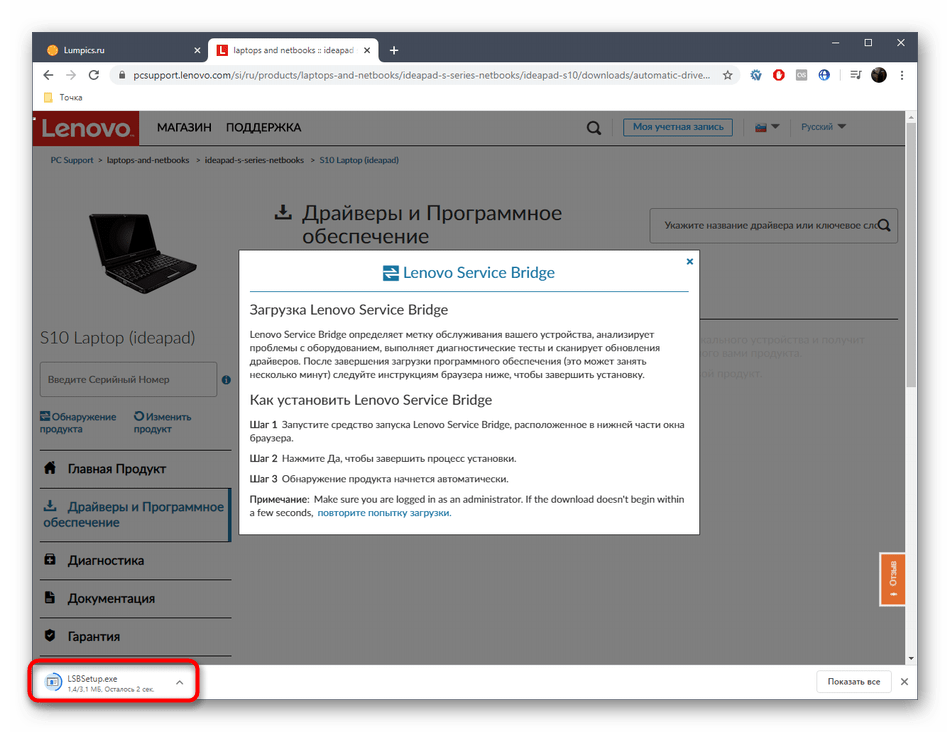
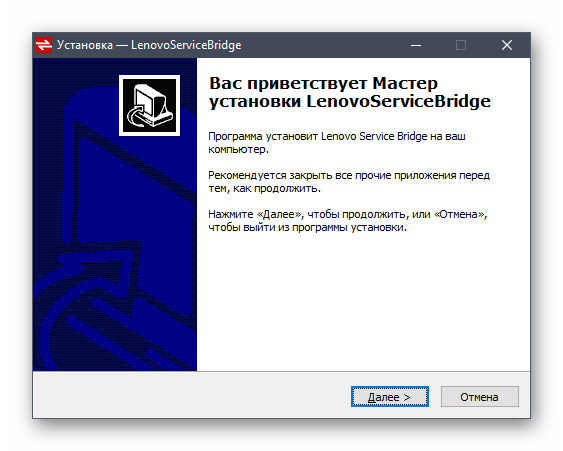
Після закінчення установки Lenovo Service Bridge самостійно запропонує перезавантажити ноутбук. Зробіть це і переходите до його повноцінного використання, паралельно перевіряючи, чи були інстальовані всі необхідні файли.
Спосіб 3: Використання софта від сторонніх розробників
Давайте коротко поговоримо і про інший метод, який дозволяє автоматично встановити всі відсутні драйвери для розглянутої сьогодні моделі ноутбука. Він полягає в застосуванні програм від сторонніх виробників. Вони функціонують приблизно за тим же принципом, що і утиліта з способи 2 , однак тут всі маніпуляції відбуваються через графічний інтерфейс і користувач може сам вибрати, які зі знайдених драйверів інсталювати. Приклад установки драйверів для Lenovo IdeaPad S10-3 через одне з таких додатків подивіться в іншому нашому матеріалі за посиланням нижче.
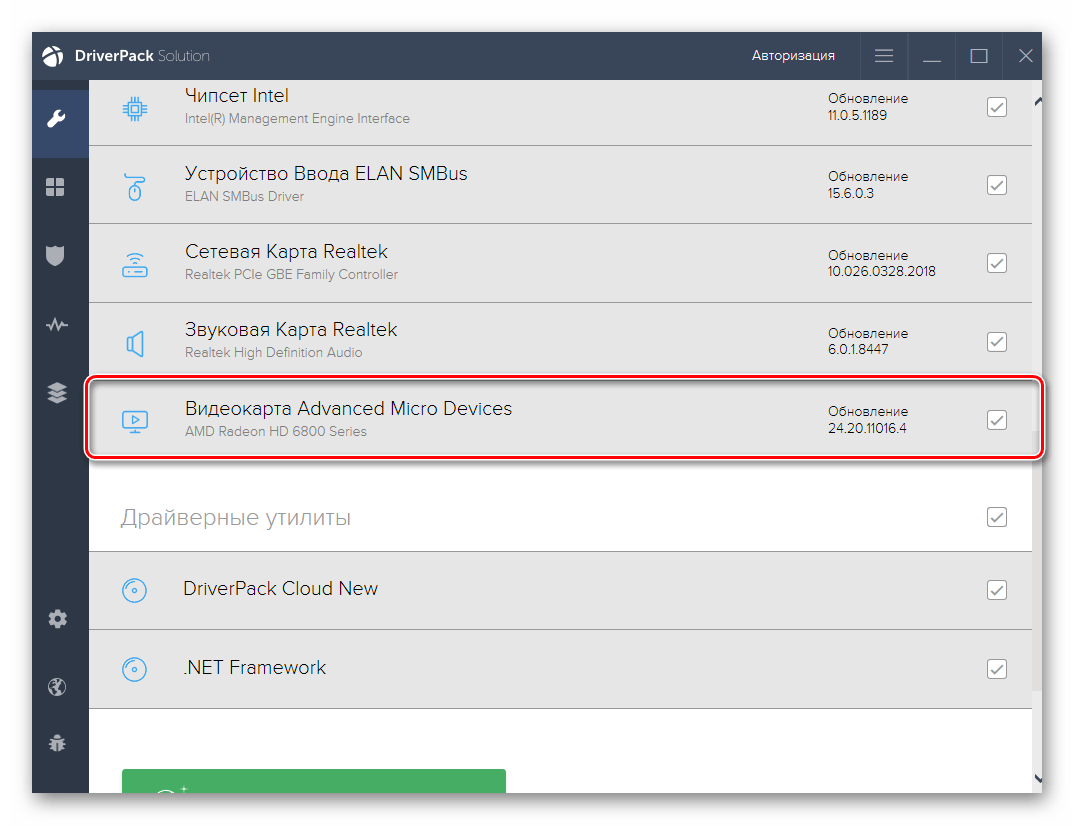
Детальніше: встановлення драйверів через DriverPack Solution
Однак згаданий DriverPack Solution &8212; далеко не єдиний тематичний софт, який підійде власникам Lenovo IdeaPad S10-3. Якщо вам не сподобалася ця програма, пропонуємо ознайомитися з іншими представниками, скориставшись окремим оглядом на нашому сайті.
Детальніше: найкращі програми для встановлення драйверів
Спосіб 4: Застосування унікальних ідентифікаторів обладнання
Як відомо, ноутбук складається з безлічі компонентів, що утворюють єдину робочу систему. Для коректної взаємодії комплектуючих один з одним і з ОС необхідно забезпечити кожному з них унікальний апаратний ідентифікатор, чим і займаються виробники ще на стадії створення нової моделі обладнання. Звичайний користувач практично ніколи не стикається з потребою застосування таких кодів, проте їх можна задіяти при пошуку відповідних драйверів через спеціальні сайти. Перевага цього методу &8212; стовідсоткова ймовірність знаходження сумісних файлів, однак для цього всі дії доведеться зробити вручну.
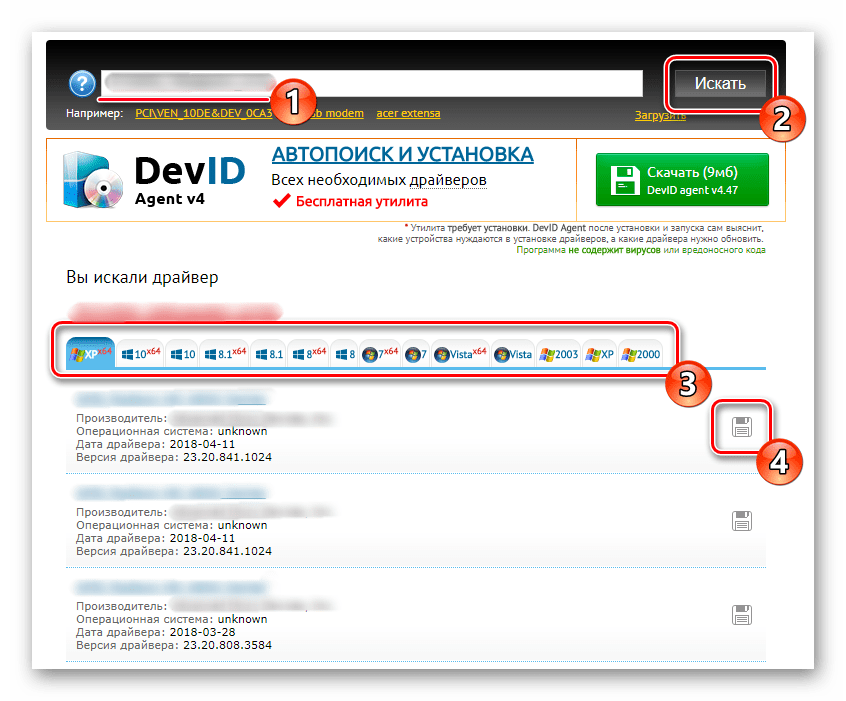
Детальніше: Як знайти драйвер по ID
Спосіб 5: Установка драйверів через вбудоване в Windows засіб
На завершення хочемо поговорити про стандартному засобі, яке входить в функціональність Windows. Воно не вимагає від користувача переходів по різних сайтах і завантаження додаткових програм. Всі дії проводяться автоматично через офіційні сервери Майкрософт. Однак цей варіант має свої недоліки. Не завжди Віндовс самостійно визначає обладнання без попередньо встановлених драйверів, а сам пошук файлів може закінчиться невдало. Якщо ви бажаєте задіяти цей спосіб, встановіть через штатний засіб все доступне ПО, а потім переходите до інших варіантів, щоб завантажити залишилися відсутні файли.
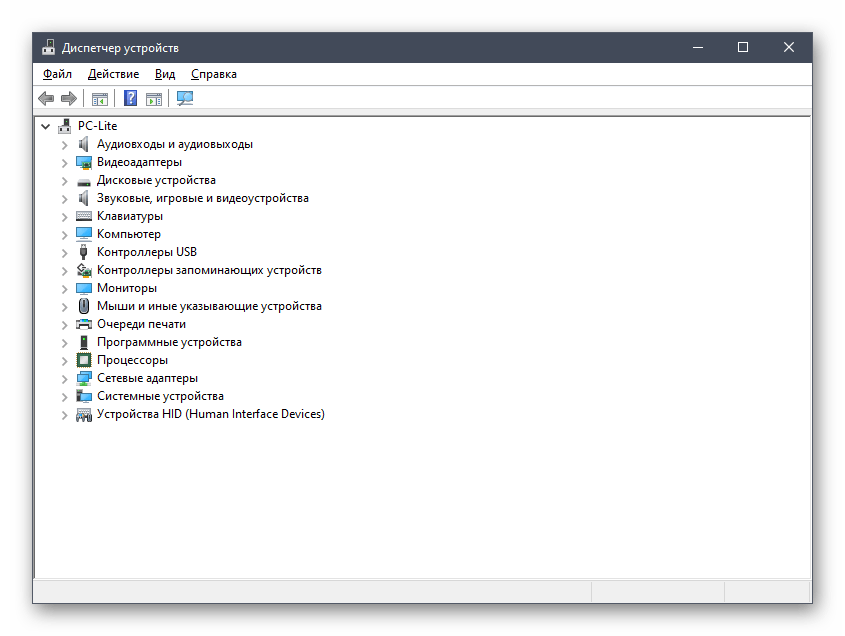
Детальніше: Установка драйверів стандартними засобами Windows
Після інсталяції драйверів лептоп Lenovo IdeaPad S10-3 буде повністю готовий виконувати своє призначення. Оновлення файлів для цієї моделі вже навряд чи вийдуть, тому з приводу перевірки нових версій можна не турбуватися.